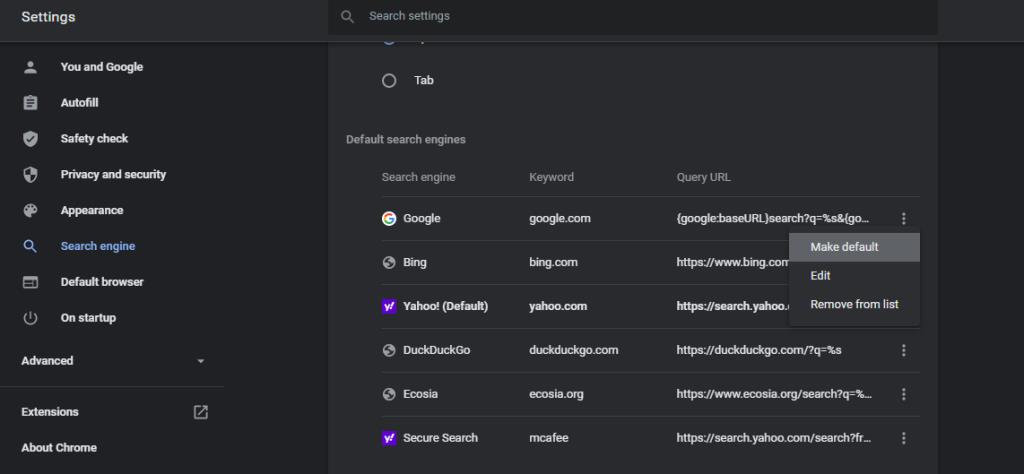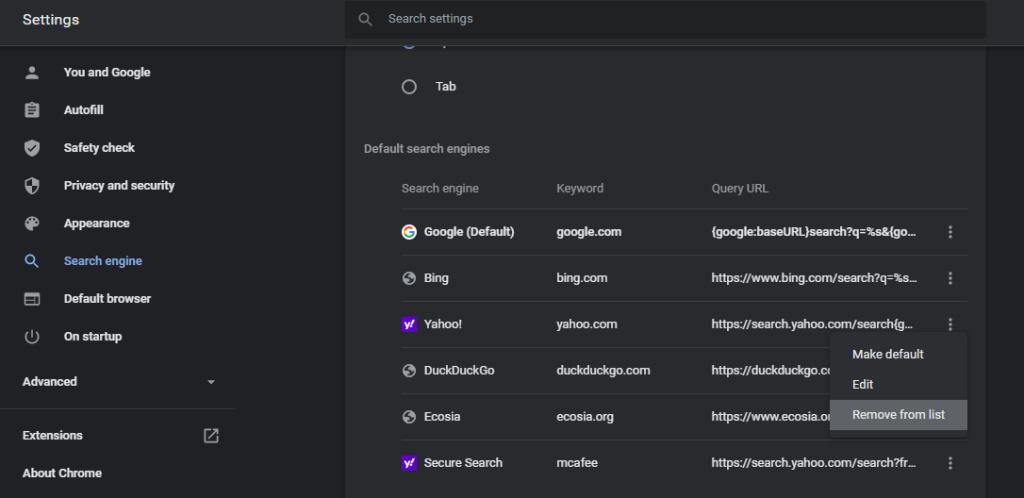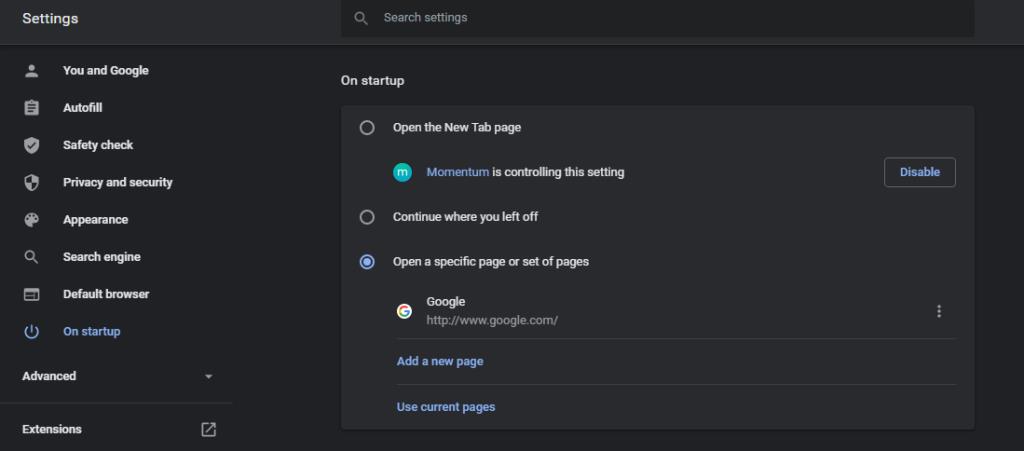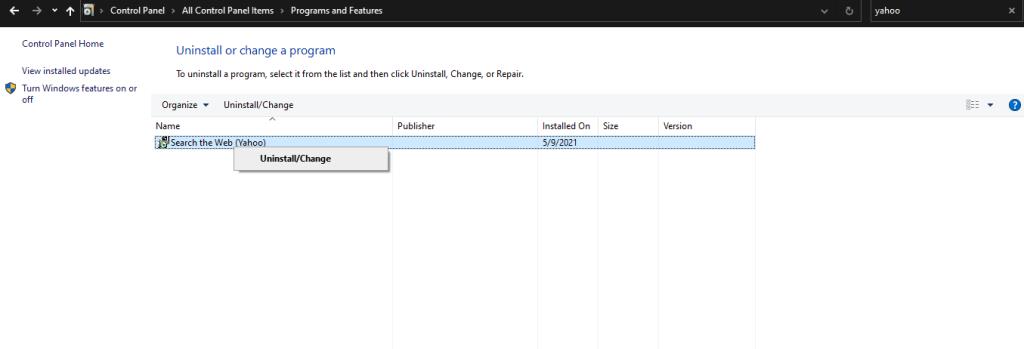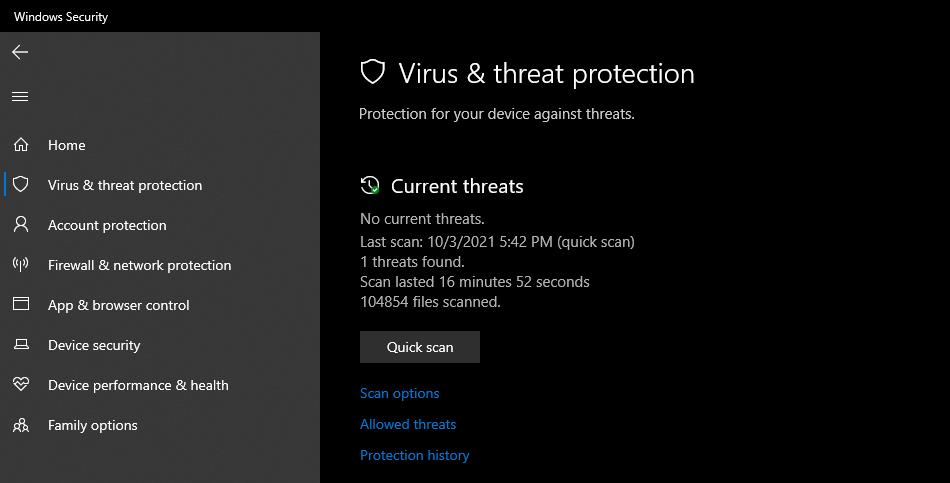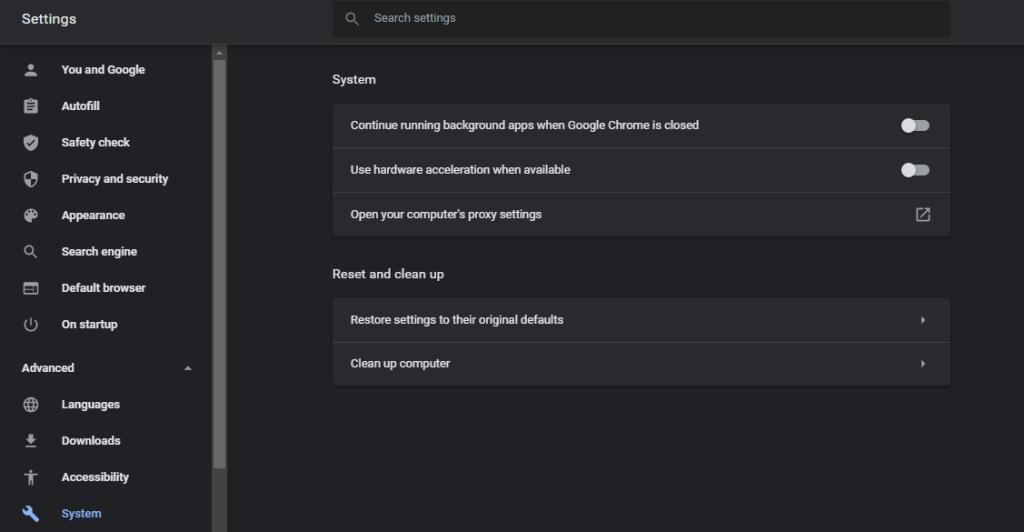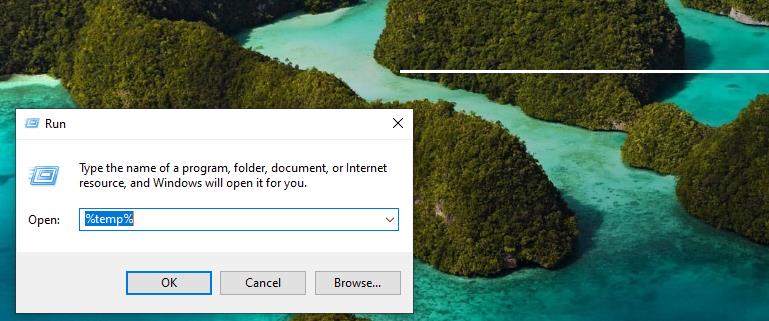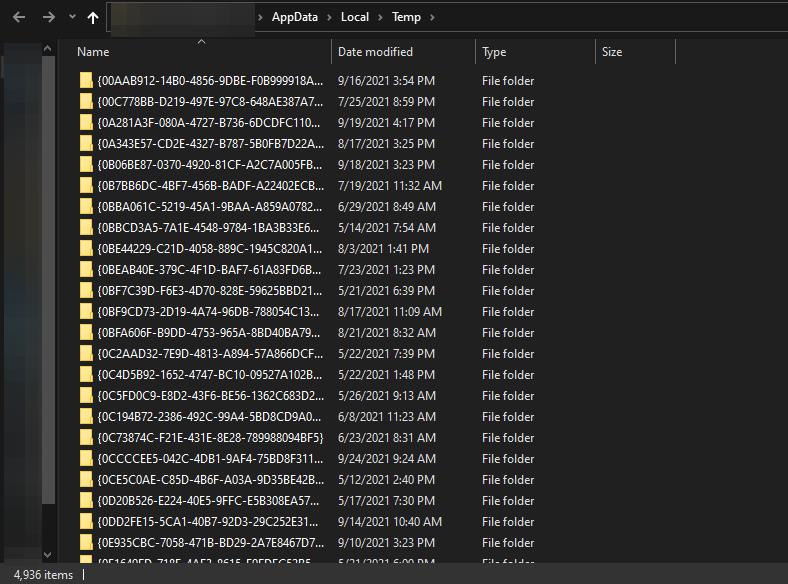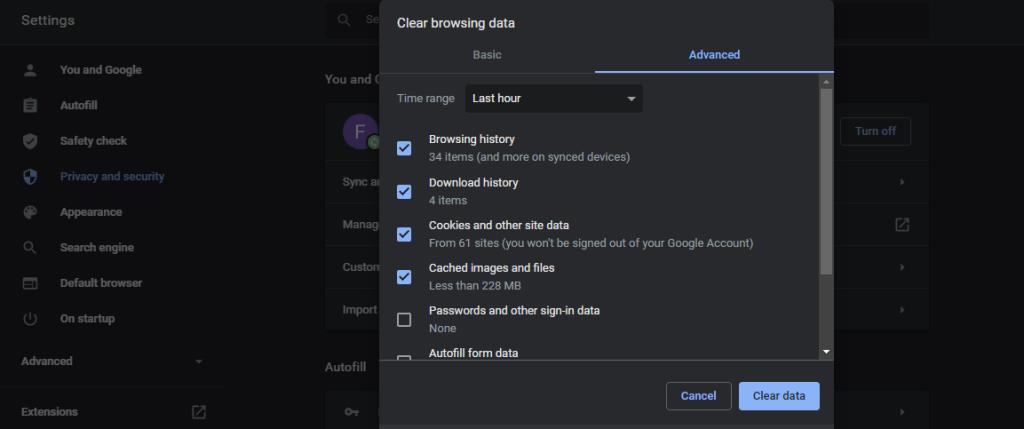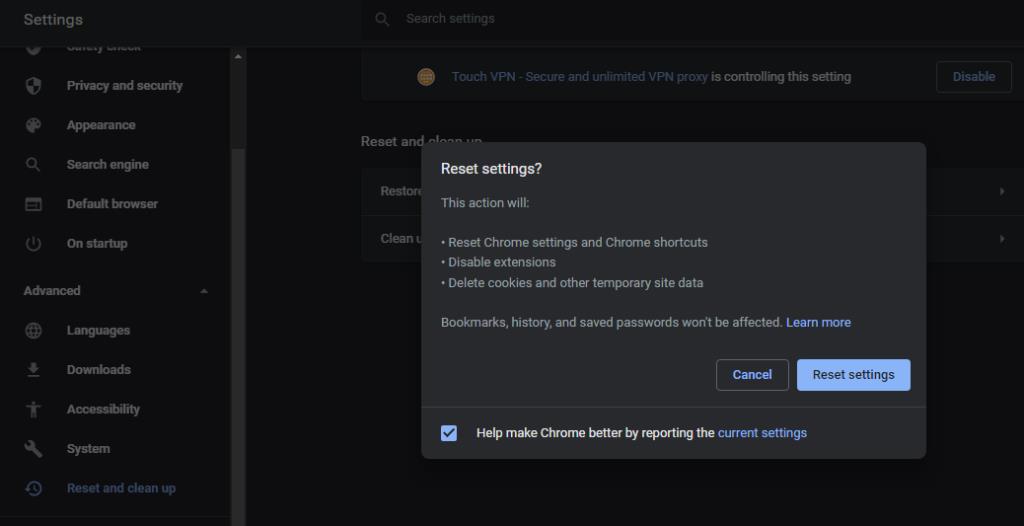Chrome en Google-zoekmachine worden beide aangedreven door hetzelfde bedrijf, Google. Dus zoals je zou verwachten, is Google de standaardzoekmachine van Chrome.
Vanwege de aanwezigheid van mogelijk ongewenste programma's (PUP's) op uw computer, kan uw Chrome-browser echter automatisch overschakelen naar andere zoekmachines zoals Yahoo, DuckDuckGo en een paar andere. Elke keer dat dit gebeurt, instellingen wijzigen, kan tijdrovend en vervelend zijn.
Daarom bekijken we hier zeven oplossingen waarmee u dit probleem kunt oplossen.
1. De zoekmachine wijzigen via de instellingen van Chrome
Met Chrome kunnen gebruikers verschillende zoekmachines gebruiken. De lijst bevat Bing, DuckDuckGo, Ecosia, Secure Search en Yahoo. Controleer allereerst welke zoekmachine uw browser als standaard gebruikt. U kunt de standaardzoekmachine van Chrome wijzigen, als dat Yahoo is, en deze terugsturen naar Google. Hier is hoe:
- Ga naar de Chrome-instellingen.
- Navigeer naar de zoekmachine vanuit de linkerzijbalk.
- Selecteer Google in het vervolgkeuzemenu van de zoekmachine die in de adresbalk wordt gebruikt.

- Klik op Zoekmachines beheren .
- Tik op de drie verticale stippen naast Google.
- Druk op Maak standaard.
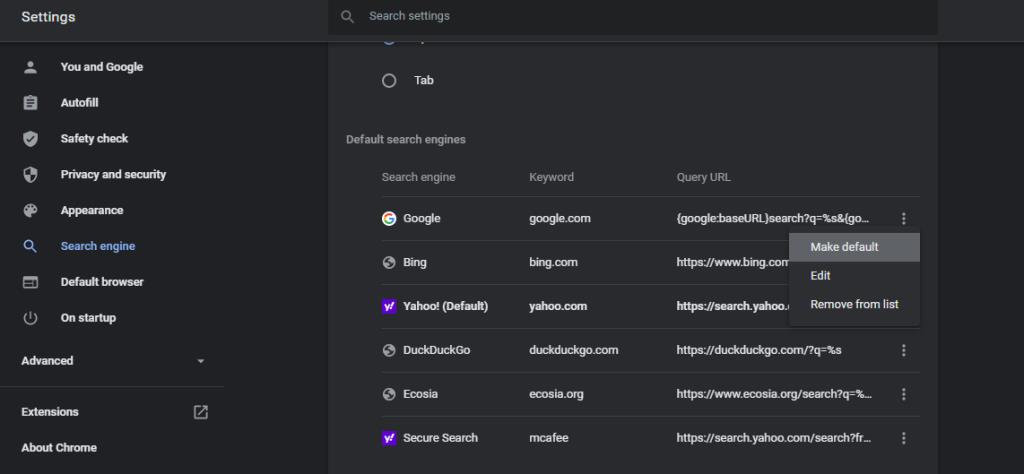
Door de standaardzoekmachine over te schakelen naar Chrome, werkt deze oplossing tijdelijk. Het kan echter na een paar dagen automatisch terugkeren naar de vorige staat. Dus om deze wijziging onfeilbaar te maken, moet je een aantal andere oplossingen implementeren.
GERELATEERD: Zoekmachines die schommelden voordat Google zelfs bestond
2. Verwijder Yahoo's zoekmachine uit Chrome
In Chrome kunt u Yahoo verwijderen uit de lijst met beschikbare standaardzoekmachines om de kans verder te verkleinen dat uw browser weer standaard naar Yahoo gaat. Hier is hoe:
- Open de instellingen van Chrome.
- Navigeer in de linkerzijbalk naar Zoekmachine.
- Klik op Zoekmachines beheren.
- Tik op de drie verticale stippen naast Yahoo.
- Druk op Verwijderen uit lijst.
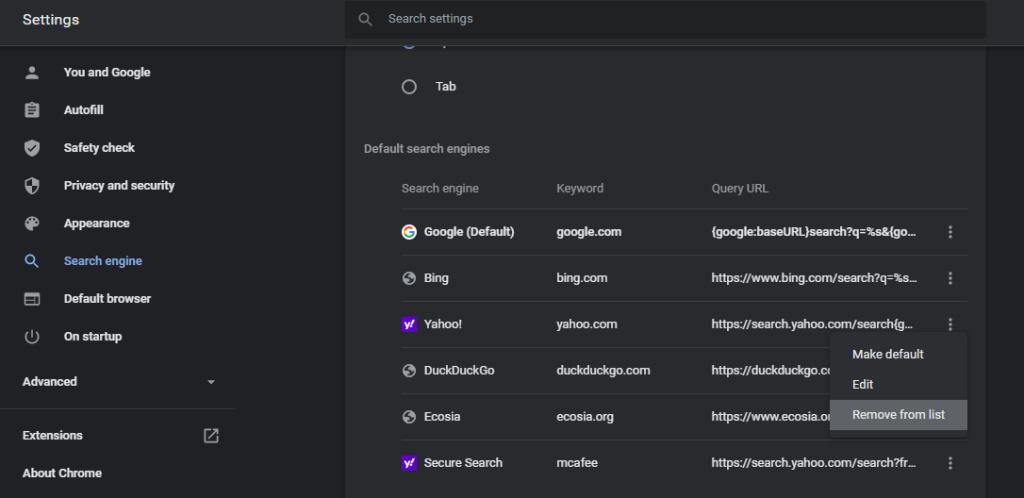
Bovendien kunt u alle andere zoekmachines, behalve Chrome, uit de lijst verwijderen als ze standaard worden. Dankzij deze oplossing kun je verwachten dat Yahoo dagenlang uit je webbrowser blijft.
3. Stel Google in om te openen bij opstarten in uw browser
Hoewel dit geen perfecte oplossing is, kan het u helpen snel te zoeken in de Google-zoekmachine, zelfs als uw standaardzoekmachine Yahoo is. U kunt dit doen door Google in te stellen om automatisch te openen bij het opstarten. Volg hiervoor deze stappen:
- Ga naar de instellingen van Chrome.
- Navigeer naar het gedeelte Bij opstarten in de linkerzijbalk.
- Wijzig de instelling Een nieuw tabblad openen in Een specifieke pagina of reeks pagina's openen.
- Voeg nu Google toe in het onderstaande veld en druk op Enter.
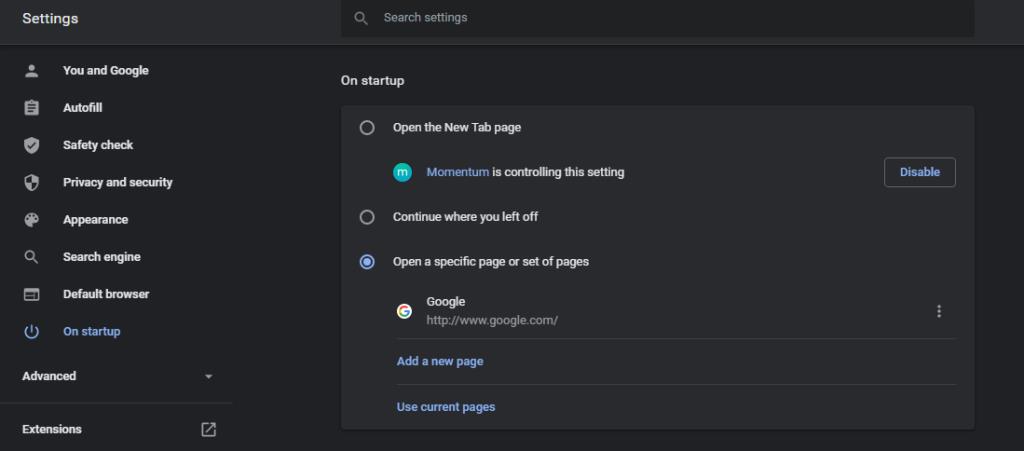
Deze oplossing werkt alleen wanneer u de browser opstart. Elk nieuw tabblad wordt geopend in uw standaardzoekmachine. Daarom is deze oplossing ook beperkt. Laten we verder gaan met een complexere maar permanente oplossing.
4. Schakel alle extensies en programma's uit die mogelijk worden gemaakt door Yahoo
Verouderde extensies, die de ontwikkelaar niet goed onderhoudt, kunnen geïnfecteerd raken. Het gebruik van dergelijke extensies kan ertoe leiden dat u wordt omgeleid naar de Yahoo-zoekmachine tijdens het browsen in Chrome.
Hoewel beoordelingen, actieve gebruikers ons kunnen helpen bij het identificeren van schaduwrijke extensies, kan het moeilijk zijn om ze eruit te filteren. Dus, om het u gemakkelijker te maken, verwijder eerst alle extensies die worden aangedreven door Yahoo.
GERELATEERD: Shady Google Chrome-extensies die u zo snel mogelijk moet verwijderen
Als het probleem aanhoudt, schakel dan de rest van de extensies een minuut uit om te bevestigen of het een extensie is die het probleem veroorzaakt. Als extensies niet de boosdoener zijn, verwijder dan alle zoekgerelateerde programma's van Yahoo op uw systeem.
Ga naar het Configuratiescherm en navigeer naar Programma's en onderdelen om dergelijke programma's te verwijderen. Typ vervolgens Yahoo in de zoekbalk en druk op Enter . Klik met de rechtermuisknop op Search the Web (Yahoo) en tik op Installatie ongedaan maken.
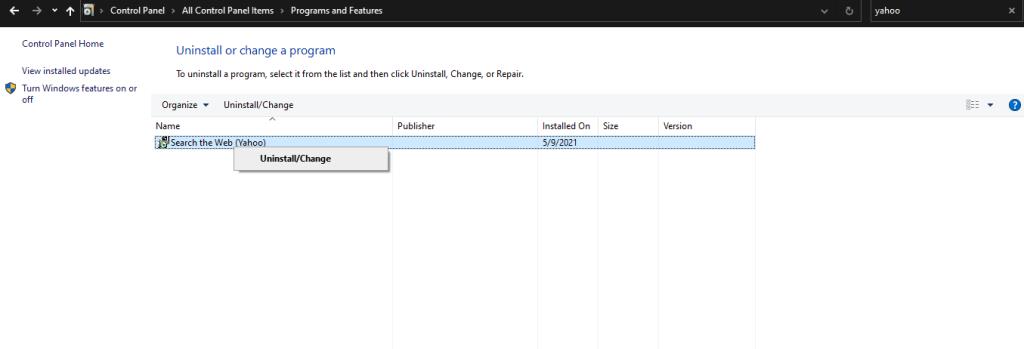
Afhankelijk van het type apparaat dat u heeft, kan dit programma iets anders heten. Zoeken Aangeboden door Yahoo is een andere populaire naam waaronder dit type programma beschikbaar is. Het wordt echter ondersteund door Yahoo.
5. Voer de beveiligingscontrole uit in Windows en Chrome
Als geen van de bovenstaande correcties heeft gewerkt, is het tijd om uw computer te controleren op browserkapers of nepbestanden die moeten worden verwijderd. Gebruik gewoon de Microsoft Windows Scanner om verborgen bestanden te verwijderen die mogelijk schadelijk zijn. Het proces is als volgt:
- Typ Windows-beveiliging in de Windows-zoekbalk .
- Selecteer in de linkerzijbalk Virus- en bedreigingsbeveiliging.
- Klik op Snelle scan.
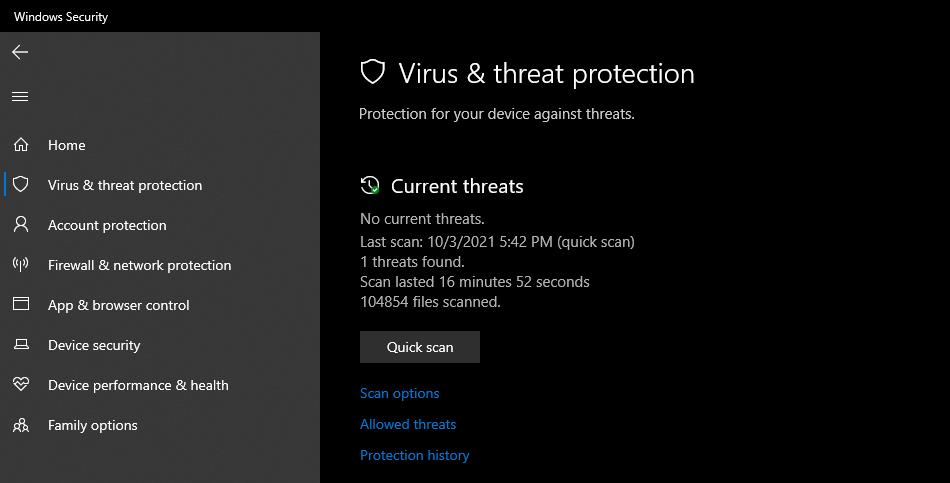
Microsoft zal enige tijd nodig hebben om uw systeem automatisch te scannen op mogelijke bedreigingen, afhankelijk van de hoeveelheid gegevens die u op uw systeem heeft. De scanner detecteert de bedreigingen en laat u weten hoe ernstig ze zijn. U kunt dan kiezen of u ze wilt verwijderen. Je hoeft alleen maar op Actie ondernemen te tikken en de dreiging wordt verwijderd.
Als het probleem niet verdwijnt of als u geen Windows-apparaat gebruikt, kunt u ook de interne pc-opruimtool van Chrome gebruiken om programma's te identificeren die de prestaties van uw browser kunnen verstoren. Hier is hoe u de opschoning kunt uitvoeren:
- Ga naar Instellingen .
- Navigeer naar het systeem door op Geavanceerd te tikken in de linkerzijbalk.
- Tik op Computer opruimen en druk op Zoeken.
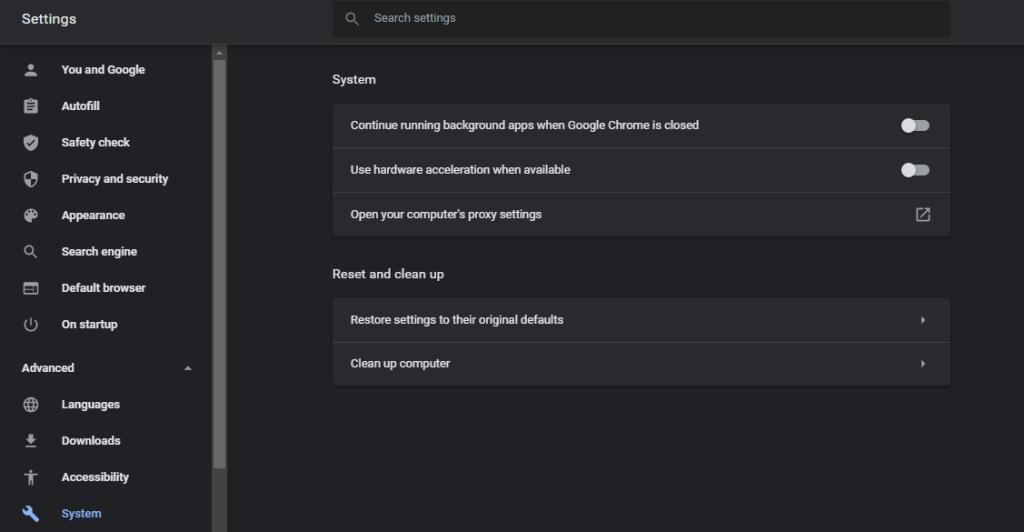
6. Verwijder alle tijdelijke bestanden
Een andere belangrijke maar vaak verwaarloosde oplossing die meestal werkt, is het verwijderen van alle tijdelijke bestanden. Die bestanden hebben geen ander doel dan ruimte op uw computer in te nemen. Het is daarom veilig om ze volledig te verwijderen.
Om deze tijdelijke bestanden te verwijderen, opent u de opdracht Uitvoeren door op Win + R te drukken . Typ %temp% en druk op OK .
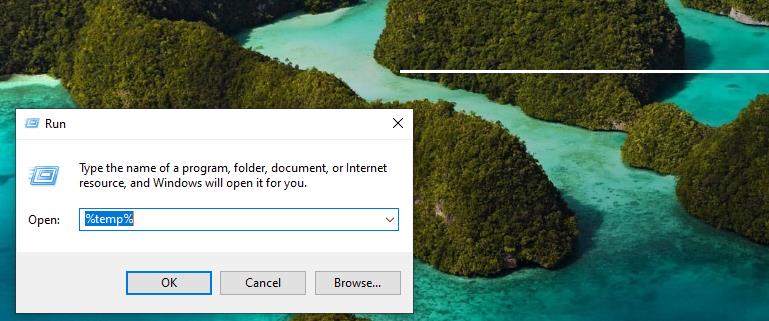
Dit brengt u naar de map met tijdelijke bestanden. Druk op CTRL + A en verwijder ze allemaal. Om te voorkomen dat ze terugkomen, moet je ook je prullenbak een keer legen.
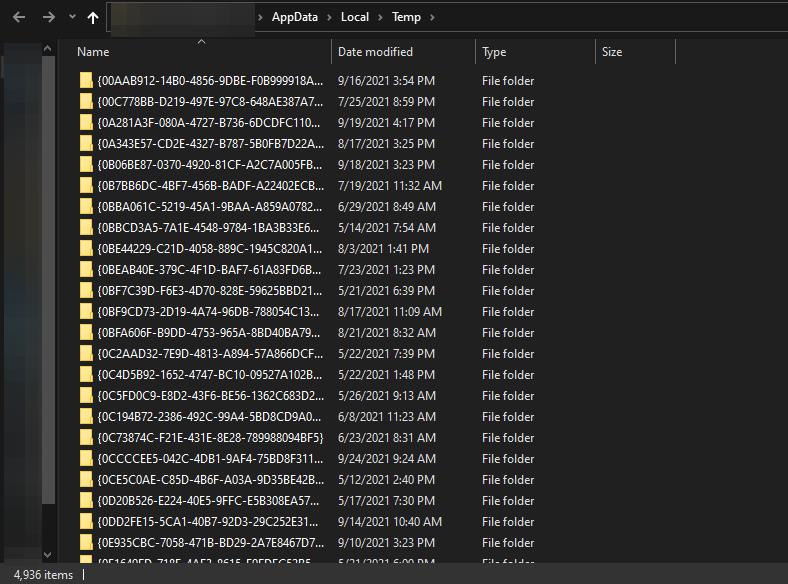
7. Reset Chrome en wis de cache
Google Chrome is mogelijk verkeerd geconfigureerd, waardoor u wordt omgeleid naar de Yahoo-zoekmachine. Gegevens in de cache kunnen het probleem ook veroorzaken. Als geen van de bovenstaande oplossingen heeft gewerkt, kunt u Chrome resetten naar de standaardinstellingen en het cachegeheugen wissen. Zo kunt u de cache wissen:
- Druk op CTRL + H .
- Tik op Browsegegevens wissen in de linkerzijbalk.
- Vink de vakjes aan voor Afbeeldingen en bestanden in cache en Cookies en andere sitegegevens .
- Druk op Gegevens wissen .
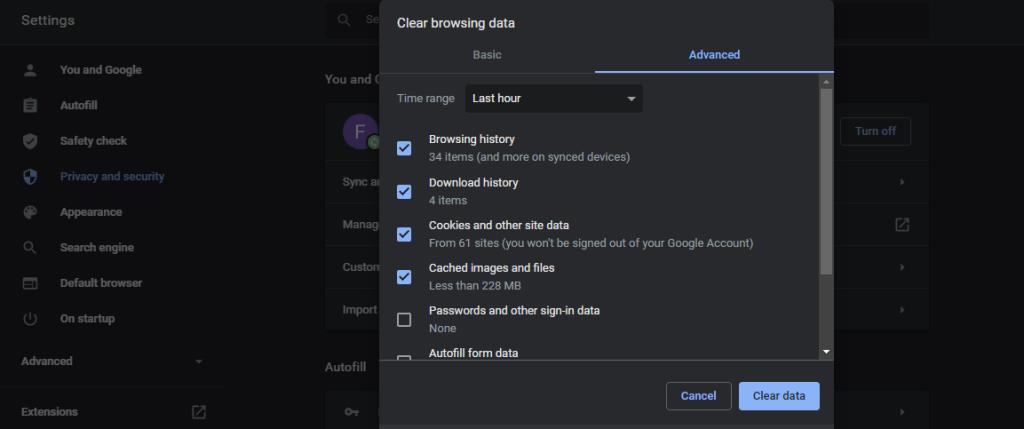
Open Chrome-instellingen om Chrome te herstellen. Navigeer naar het menu Geavanceerd in de linkerzijbalk en tik vervolgens op Resetten en opruimen . Tik op de eerste optie, Herstel instellingen naar hun oorspronkelijke standaardwaarden en klik op Instellingen resetten .
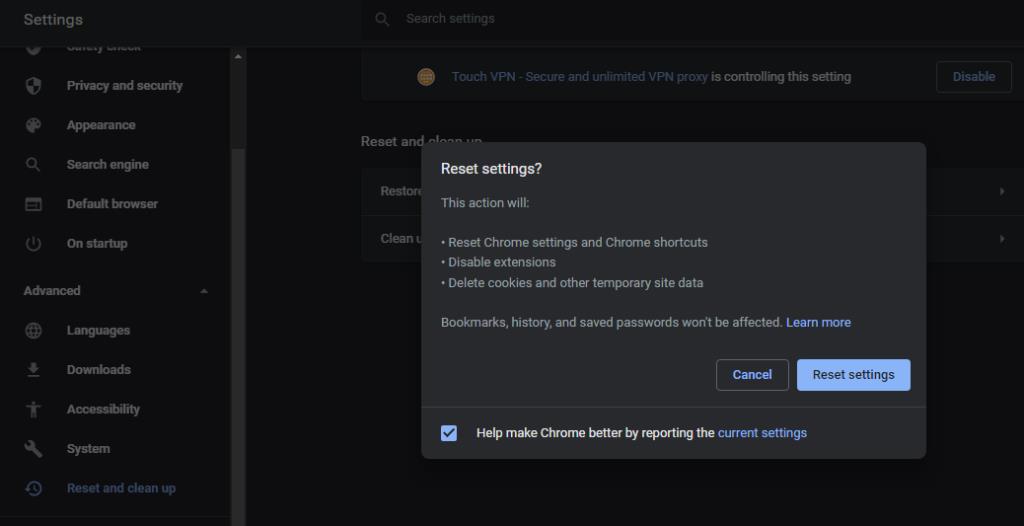
Yahoo verwijderen als standaardzoekmachine
Met de bovenstaande oplossingen kan Chrome Google blijven gebruiken als standaardzoekmachine. Als u na een paar dagen opnieuw met hetzelfde probleem wordt geconfronteerd, installeert u het opnieuw.
U kunt ook overwegen over te schakelen naar een andere browser zoals Firefox als het probleem aanhoudt. Ondanks dat het niet de voorsprong heeft op Chrome, gebruikt het minder geheugen bij de verwerking, is het meer privé en biedt het betere maatwerk. Dus, probeer het eens!